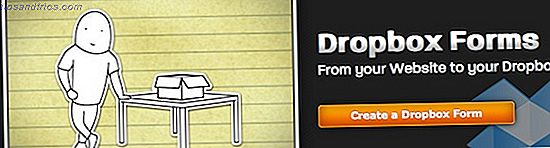Το μητρώο των Windows είναι κάτι σαν ένα μυστήριο θέμα για τους περισσότερους χρήστες υπολογιστών. Είναι προφανώς ένα ουσιαστικό μέρος του συστήματος - αλλά οι περισσότεροι από εμάς θα προτιμούσαμε να το αποφύγουμε εντελώς από το φόβο ότι θα χρειαζόμασταν τον υπολογιστή μας.
Είναι αλήθεια ότι μπαίνει στο μητρώο Χρησιμοποιώντας Registry Cleaner: Είναι Είναι πραγματικά κάνει μια διαφορά; Χρησιμοποιώντας το Registry Cleaner: Είναι Είναι πραγματικά κάνει μια διαφορά; Οι διαφημίσεις για καθαριστές μητρώου είναι σε όλο τον ιστό. Υπάρχει μια ολόκληρη βιομηχανία έξω εκεί λυγισμένο για να πείσει τους άπειρους χρήστες ηλεκτρονικών υπολογιστών ότι το μητρώο τους χρειάζεται τον καθορισμό και ότι, για δέκα απλές πληρωμές των 29, 95 δολάρια, τους ... Διαβάστε περισσότερα χωρίς να ξέρεις τι κάνεις μπορεί να είναι μια άμεση πορεία προς ένα σπασμένο υπολογιστή . Τούτου λεχθέντος, εάν αφιερώσετε χρόνο για να εκπαιδεύσετε τον εαυτό σας για το θέμα, μπορεί να διαπιστώσετε ότι μπορείτε να τσιμπήσετε μέσα και έξω χωρίς να προκαλέσετε μακροχρόνιες ζημιές.
Ακολουθήστε αυτές τις συμβουλές και θα πρέπει να έχετε μια ιδέα για το τι θα πρέπει να προσπαθείτε να αποφύγετε όταν εργάζεστε με το μητρώο. Με λίγη τύχη, θα πρέπει να είστε σε θέση να διορθώσετε το πρόβλημά σας χωρίς να προκαλέσετε ακόμη χειρότερο πρόβλημα.
Συντήρηση μητρώου
Δεν είναι ασυνήθιστο να βρείτε συμβουλές ηλεκτρονικών υπολογιστών στο διαδίκτυο που συνιστούν κατάδυση στο μητρώο για να το "διορθώσετε" - αλλά υπάρχουν ορισμένα σενάρια όπου κινδυνεύετε να κάνετε περαιτέρω ζημιές με το να παίζετε γύρω. Αντ 'αυτού, είναι καλύτερο να αποκτήσετε καλές συνήθειες κατά την εκτέλεση διαδικασιών που μπορούν να επηρεάσουν το μητρώο, οπότε δεν χρειάζεται να το διορθώσετε αργότερα.
Λάθη όπως ορφανά καταχωρήσεις, διπλά κλειδιά και ένα κατακερματισμένο μητρώο Πώς να καθορίσει τα Windows Registry Errors & Πότε δεν πρέπει να ασκήσει τον κόπο Πώς να καθορίσει τα σφάλματα μητρώου των Windows και πότε να μην ενοχλεί Στις περισσότερες περιπτώσεις, ο καθορισμός του μητρώου μας δεν θα κάνει τίποτα. Μερικές φορές σφάλματα μητρώου προκαλούν όλεθρο μετά από όλα. Εδώ θα διερευνήσουμε πώς μπορούμε να εντοπίσουμε, να απομονώσουμε και να διορθώσουμε τα προβλήματα του μητρώου - και πότε να μην ενοχλήσουμε καθόλου. Διαβάστε περισσότερα μπορεί να ακούγεται σοβαρό, αλλά στην πραγματικότητα είναι απίθανο να προκαλέσει προβλήματα, εκτός και αν συσσωρεύονται σε μεγάλους αριθμούς. Για να αποφύγετε αυτό, βεβαιωθείτε ότι χρησιμοποιείτε αξιόπιστο, επαγγελματικό λογισμικό, επειδή οι δωρεάν εφαρμογές και οι προγραμματισμένες εφαρμογές είναι πιο πιθανό να αφήσουν δυνητικά επικίνδυνα κατάλοιπα του κώδικα στον υπολογιστή σας.
Η σωστή κατάργηση της εγκατάστασης των εφαρμογών είναι μια άλλη καλή πρακτική. Στα Windows 10, μπορείτε να το κάνετε με πρόσβαση στο μενού Ρυθμίσεις και πλοήγηση στο System > Apps & features . Κάντε κλικ στο πρόγραμμα που θέλετε και επιλέξτε Κατάργηση εγκατάστασης για να το καταργήσετε από τον υπολογιστή σας για καλές συνθήκες.

Αξίζει επίσης να προσπαθήσουμε να μειώσουμε όσο το δυνατόν περισσότερο τα σφάλματα τερματισμού του συστήματος. Εάν χρησιμοποιείτε φορητό υπολογιστή, αυτό μπορεί απλά να σημαίνει ότι δεν θα κλείσει λόγω της έλλειψης ενέργειας σε τακτική βάση - μπορείτε επίσης να κάνετε ένα γρήγορο τσίμπημα στις ρυθμίσεις σας Ένα εύκολο τσίμπημα για φορητούς υπολογιστές με ανεπαρκώς τοποθετημένο Κουμπιά τροφοδοσίας Ένα εύκολο τσίμπημα για φορητούς υπολογιστές με χαλασμένα κουμπιά τροφοδοσίας Εάν ο φορητός υπολογιστής σας διαθέτει κουμπιά τροφοδοσίας που δεν έχει τοποθετηθεί σωστά, πιθανόν να τον χτυπήσετε τυχαία μερικές φορές. Εδώ είναι πώς να ξεφύγετε από την απογοήτευση. Διαβάστε περισσότερα για να αποτρέψετε το εσφαλμένο κλείσιμο του συστήματος από ένα κουμπιά τροφοδοσίας που δεν έχει τοποθετηθεί σωστά.
Κάνοντας ένα Typo
Κάντε ένα τυπογραφικό λάθος στο Microsoft Word και θα είστε σε θέση να διορθώσετε το πρόβλημα με κάτι παραπάνω από ένα απλό έλεγχο ορθογραφικού ελέγχου Stop For A Grammar Check: 4 Περιοχές όπου μπορείτε να βελτιώσετε την ορθογραφία και τη γραμματική σας Stop for a Grammar Check: 4 Περιοχές όπου εσείς Μπορεί να βελτιώσει την ορθογραφία και τη γραμματική σας Είναι ανεξάρτητος συγγραφέας ή δημοσιογράφος δεν είναι εύκολο, ειδικά αν γράφετε σε γλώσσα που δεν είναι η μητρική σας γλώσσα. Ωστόσο, πολλοί ξένοι ομιλητές μπαίνουν στον πειρασμό να γράψουν στα αγγλικά επειδή υπόσχονται ένα μεγαλύτερο ... Διαβάστε περισσότερα. Ωστόσο, ένα τυπογραφικό λάθος κατά την επεξεργασία αρχείων μητρώου μπορεί να προκαλέσει κάποια σοβαρά ζητήματα που δεν είναι τόσο εύκολο να απαντήσετε.

Ο καλύτερος τρόπος για να καλύψετε τον εαυτό σας σε αυτό το σενάριο είναι να παρακολουθείτε προσεκτικά κάθε αλλαγή που κάνετε. Ελέγξτε την εργασία σας περισσότερες από μία φορές. Τα πάντα, από την εγκατάσταση νέου λογισμικού στο άνοιγμα μιας εφαρμογής, αναφέρονται στις πληροφορίες που περιέχονται στο μητρώο, ώστε να μπορείτε γρήγορα να επηρεάσετε πολλές διαδικασίες με μια σχετικά μικρή ολίσθηση.
Διαγραφή κλειδιού
Μία μέθοδος αντιμετώπισης κακόβουλων προγραμμάτων και άλλων ιών είναι η διαγραφή του κλειδιού μητρώου που σχετίζεται με το πρόβλημα. Ωστόσο, αυτή η λύση μπορεί πραγματικά να προκαλέσει πολύ χειρότερα προβλήματα από την αρχική καταγγελία χωρίς τις κατάλληλες προφυλάξεις.
Τα κλειδιά μητρώου - ειδικά εκείνα που βρίσκονται ψηλότερα στην ιεραρχία - μπορούν να προκαλέσουν τον όλεθρο στο σύστημά σας, εάν χάσουν. Η απουσία ενός βασικού κλειδιού μητρώου μπορεί να μετατρέψει τον υπολογιστή σας σε ένα χαρτοφυλάκιο γρήγορα, αν δεν είστε προσεκτικοί, οπότε είναι καλύτερο να κάνετε διπλό έλεγχο τι κάνετε κάθε φορά που έχετε πρόσβαση στον επεξεργαστή μητρώου Τι είναι ο επεξεργαστής μητρώου των Windows και πώς Το χρησιμοποιώ? [Το MakeUseOf εξηγεί] Τι είναι ο επεξεργαστής μητρώου των Windows και πώς μπορώ να το χρησιμοποιήσω; [Επεξήγηση MakeUseOf] Το μητρώο των Windows μπορεί να είναι τρομακτικό με την πρώτη ματιά. Είναι ένας τόπος όπου οι χρήστες δύναμης μπορούν να αλλάξουν μια μεγάλη ποικιλία ρυθμίσεων που δεν είναι εκτεθειμένες αλλού. Αν ψάχνετε να αλλάξετε κάτι στο ... Διαβάστε περισσότερα.
Θυμηθείτε ότι οι κακοί που δημιουργούν τους ιούς υπολογιστών θέλουν να κάνουν όσο το δυνατόν πιο δύσκολο να αφαιρέσετε τον ανεπιθύμητο κωδικό. Εάν υπάρχει ένα κλειδί στο μητρώο που συσχετίζεται με τον ιό, βεβαιωθείτε ότι δεν συνδέεται με κανένα νόμιμο περιεχόμενο ή λειτουργικότητα που θα μπορούσε να καταστήσει το σύστημά σας άχρηστο αν διαγραφεί κατά λάθος.
Αφαίρεση κακόβουλου λογισμικού
Μπορεί να είναι ένα μεγάλο βάρος για να αφαιρέσετε κακόβουλο λογισμικό 10 βήματα για να πάρετε όταν ανακαλύψετε κακόβουλο λογισμικό στον υπολογιστή σας 10 βήματα για να πάρετε όταν ανακαλύψετε Malware στον υπολογιστή σας Θα θέλαμε να σκεφτούμε ότι το Διαδίκτυο είναι ένα ασφαλές μέρος για να περάσετε το χρόνο μας (βήχας ), αλλά όλοι γνωρίζουμε ότι υπάρχουν κίνδυνοι γύρω από κάθε γωνιά. Email, κοινωνικά μέσα ενημέρωσης, κακόβουλες ιστοσελίδες που έχουν δουλέψει ... Διαβάστε περισσότερα από τον υπολογιστή σας - αλλά, σε ορισμένες περιπτώσεις, η ζημιά μπορεί να έχει ήδη γίνει. Ένα εργαλείο που αφαιρεί spyware, trojans ή άλλο αδίστακτο κώδικα μπορεί εύκολα να καταστρέψει το μητρώο του υπολογιστή σας, αν τα παραβατικά αρχεία έχουν ριζώσει εκεί.

Ο καλύτερος τρόπος για να αποφύγετε αυτό το πρόβλημα δεν είναι να καταλήξετε σε κακόβουλο λογισμικό στον υπολογιστή σας, καθώς είναι συχνά πολύ πιο δύσκολο να αφαιρεθεί από το να αποφευχθεί. Αυτές είναι μερικές καλές συνήθειες για να μπει σε:
- Αποφυγή αναξιόπιστων ιστότοπων
- Προσπαθώντας ποτέ να μην χρησιμοποιήσετε μια μολυσμένη μονάδα USB Γιατί τα USB Sticks είναι επικίνδυνα και πώς να προστατεύσετε τον εαυτό σας Γιατί τα USB Sticks είναι επικίνδυνα και πώς να προστατεύσετε τον εαυτό σας Οι δίσκοι USB είναι τόσο διαδεδομένοι στον σημερινό κόσμο της τεχνολογίας, αλλά όταν ξεκίνησαν για πρώτη φορά, . Οι πρώτες μονάδες USB flash είχαν χωρητικότητα 8MB, η οποία δεν είναι πολύ από τα σημερινά πρότυπα, αλλά ... Διαβάστε περισσότερα με τον υπολογιστή σας
- Αμφισβητώντας την πηγή και τον προγραμματιστή οποιουδήποτε λογισμικού εγκαθιστάτε
- Μην κάνετε κλικ σε συνδέσμους που κυκλοφορούν σε ηλεκτρονικά μηνύματα ηλεκτρονικού "ψαρέματος" (Gishing Phishing): 5 Όροι ασφαλείας που πρέπει να ξέρετε Gone Phishing: 5 Όροι ασφαλείας που πρέπει να ξέρετε Το Διαδίκτυο είναι δεξαμενή καρχαριών. είστε εκτεθειμένοι σε απειλές αριστερά και δεξιά. Πρέπει να καταλάβετε τους κινδύνους για την προστασία του εαυτού σας. Εδώ σας παρουσιάζουμε τις πέντε πιο συνηθισμένες απειλές ασφάλειας στο διαδίκτυο. Διαβάστε περισσότερα
Ωστόσο, αν συμβεί το χειρότερο, υπάρχουν ακόμα μέθοδοι για την ασφαλή κατάργηση κακόβουλου λογισμικού χωρίς να καταστραφεί το μητρώο. Βεβαιωθείτε ότι η μέθοδος που χρησιμοποιείτε για την αφαίρεση κακόβουλου λογισμικού 5 Βίντεο που σας διδάσκουν Πώς να εντοπίσετε και να διαγράψετε κακόβουλο λογισμικό 5 βίντεο που σας διδάσκουν Πώς να εντοπίσετε και να διαγράψετε κακόβουλο λογισμικό Η αφαίρεση κακόβουλου λογισμικού μπορεί να είναι απογοητευτική και χρονοβόρα. Και δεν είναι όλες οι σουίτες ασφαλείας ισότιμες. Αυτό το άρθρο θα σας βοηθήσει να εντοπίσετε τη δραστηριότητα κακόβουλου λογισμικού στον υπολογιστή σας και να χρησιμοποιήσετε τη σωστή τακτική για να την αφαιρέσετε. Το Read More είναι μέχρι την ισοτιμία, καθώς η ολίσθηση εδώ είναι ένας γρήγορος τρόπος να προκαλέσει βλάβη διαρκείας.
Αν δεν το επαναφέρετε
Είναι πιο εύκολο από ό, τι μπορεί να νομίζετε ότι προκαλεί προβλήματα στο μητρώο, εάν επεξεργάζεστε ή διαγράφετε ένα κλειδί 3 Εργαλεία για την παρακολούθηση και την εξέταση του μητρώου των Windows 3 Εργαλεία για την παρακολούθηση και την εξέταση του μητρώου των Windows Το μητρώο των Windows είναι ένα από τα πιο κακώς κατανοητά μέρη του το λειτουργικό σύστημα των Windows. Σας παρουσιάζουμε εργαλεία που μπορούν να απλοποιήσουν το μητρώο και να σας βοηθήσουν να εντοπίσετε προβλήματα. Διαβάστε περισσότερα . Ωστόσο, είστε καλύτερα προετοιμασμένοι για να διορθώσετε αυτά τα προβλήματα, εάν έχετε ένα αντίγραφο εργασίας του συγκεκριμένου κλειδιού που έχετε τροποποιήσει αποθηκευμένο, έτσι γνωρίζοντας πώς να δημιουργήσετε αντίγραφα ασφαλείας αυτών των αρχείων είναι απαραίτητη.
Για να ξεκινήσετε, ανοίξτε τον Επεξεργαστή Μητρώου - πιθανότατα θα χρειαστείτε προνόμια διαχειριστή για να αποκτήσετε πρόσβαση στο εργαλείο. Βρείτε το κλειδί με το οποίο πρόκειται να εργαστείτε και κάντε κλικ σε αυτό. Στη συνέχεια, μεταβείτε στην επιλογή Αρχείο > Εξαγωγή .

Επιλέξτε ένα λογικό όνομα και τοποθεσία για το αρχείο που θα αποθηκευτεί και στη συνέχεια μεταφέρετε ένα αντίγραφο σε μια μονάδα flash - αυτό θα διασφαλίσει ότι είστε καλυμμένοι σε περίπτωση που προκύψουν προβλήματα με την πρόσβαση στον σκληρό δίσκο του υπολογιστή σας. Τώρα μπορείτε να επεξεργαστείτε το κλειδί με τη γνώση ότι μπορείτε να το αντικαταστήσετε κάνοντας διπλό κλικ στον εφεδρικό αντιπρόσωπό του αν είναι απαραίτητο, παρόλο που η προσοχή εξακολουθεί να είναι συνιστώμενη Τι πρέπει να γνωρίζετε για πλεονασμό και αντίγραφα ασφαλείας Πράγματα που πρέπει να γνωρίζετε για πλεονασμό και αντίγραφα ασφαλείας Η πλεονασμός συγχέεται συχνά με τα αντίγραφα ασφαλείας . Πράγματι, οι έννοιες είναι σχετικά παρόμοιες, αν και με κάποιες σημαντικές διαφορές. Διαβάστε περισσότερα κάθε φορά που κάνετε αλλαγές στα αρχεία αυτά.
Ενώ ένα ενιαίο αντίγραφο ασφαλείας είναι καλύτερο από το τίποτα, ιδιαίτερα σχολαστικοί χρήστες μπορεί να θέλουν να δημιουργήσουν ένα τακτικά προγραμματισμένο αντίγραφο ασφαλείας 4 Δόσεις που μπορείτε να αυτοματοποιήσετε με το Task Scheduler εργασιών των Windows 4 Boring Tasks Μπορείτε να αυτοματοποιήσετε με τον προγραμματιστή εργασιών των Windows Ο χρόνος σας είναι πολύτιμος σπατάλη με επαναλαμβανόμενα καθήκοντα. Ας δούμε πώς μπορείτε να αυτοματοποιήσετε και να προγραμματίσετε εργασίες. Έχουμε και μερικά εξαιρετικά παραδείγματα. Διαβάστε περισσότερα χρησιμοποιώντας τον Χρονοδιακόπτη εργασιών των Windows. Για να το κάνετε αυτό, ανοίξτε πρώτα την εφαρμογή και επιλέξτε Δημιουργία βασικής εργασίας από το μενού Ενέργειες στη δεξιά πλευρά της οθόνης.

Δώστε στην εργασία ένα λογικό όνομα και μια σύντομη περιγραφή, εάν είναι απαραίτητο, και συνεχίστε μέσω του οδηγού. Μια μηνιαία σκανδάλη είναι πιθανόν τόσο τακτική όσο θα χρειαστεί ποτέ να κάνετε αυτό το είδος αντιγράφων ασφαλείας, αλλά η επιλογή είναι δική σας. Επιλέξτε Έναρξη ενός προγράμματος στη σελίδα Ενέργεια και, στη συνέχεια, επιλέξτε το προτιμώμενο λογισμικό δημιουργίας αντιγράφων ασφαλείας στο πεδίο Πρόγραμμα / σενάριο στο επόμενο βήμα.

Ελέγξτε την εγκατάστασή σας στην τελική οθόνη και, αν όλα είναι καλά, κάντε κλικ στο Τέλος για να ενεργοποιήσετε την προγραμματισμένη υπενθύμιση backup. Εάν είστε πιο άνετοι με το Task Scheduler των Windows, μπορείτε ακόμη και να ρυθμίσετε το πρόγραμμα για να ανοίξετε και να εκτελέσετε αυτόματα το αντίγραφο ασφαλείας.
Έχετε μια συμβουλή για τις βέλτιστες πρακτικές για την εργασία με το μητρώο των Windows; Είχατε προβλήματα στο μητρώο στο παρελθόν και κατάφερε να τα επιλύσει; Να μας πείτε πώς το κάνατε στην παρακάτω ενότητα σχολίων!
Image Credits: υπολογιστές σε κάδο απορριμμάτων από denisgo μέσω του Shutterstock

![Οι Καλύτεροι, Χειρότεροι & Αστεία Αυτοπεποίθηση του 2013 [Παράξενος & Υπέροχος Ιστός]](https://www.tipsandtrics.com/img/internet/225/best-worst-funniest-selfies-2013.jpg)